word删除页眉横线,详细教您word如何删除页眉横线
- 分类:win8 发布时间: 2018年04月24日 12:36:07
我们知道,Word中的页眉页脚很有用。我们常常在给Word文档添加页眉页脚的时候,就会突然多出一条多余的横线,这一条横线根本不是自己想要的效果。那么,页眉横线怎么去掉?下面,小编就来跟大家分享word删除页眉横线的操作了。
常常在给word文档添加页眉页脚的时候就会突然多出一条多余的横线,这调横线根本不是自己想要的效果,它是从哪里跑出来的呢?word用户经常在排版的时候会遇到页眉上默认生成的横线去不掉的问题,这些横线在打印时也会打出来,很麻烦,因此,小编给大伙整理了篇word删除页眉横线的图文。
word如何删除页眉横线
首先启动我们的WORD2010程序
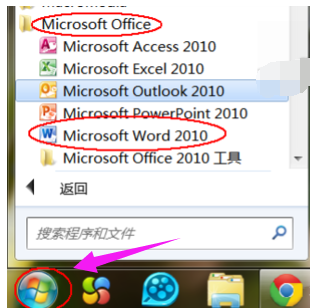
删除页眉横线电脑图解-1
在打开的WORD窗口中点击“插入”选项卡,再单击“页眉”按钮,选择第一个“空白”
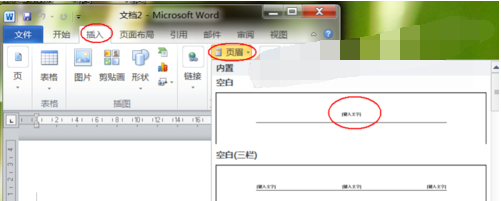
页眉横线电脑图解-2
然后可以看到正文中有了页眉
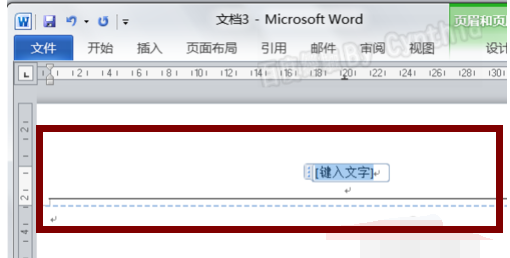
删除页眉横线电脑图解-3
也可以看到,页眉是有了,但有两个段落,且有下划线
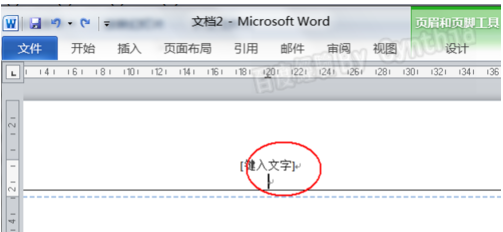
页眉横线电脑图解-4
首先需要按DEL或退格键删除一个段落。删除一个段落后
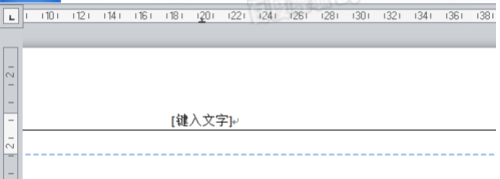
word电脑图解-5
然后我们再选定这个段落符号,并单击“开始”选项卡下的“边框”按钮侧边的小三角形,从弹出选项中选择“无框线”
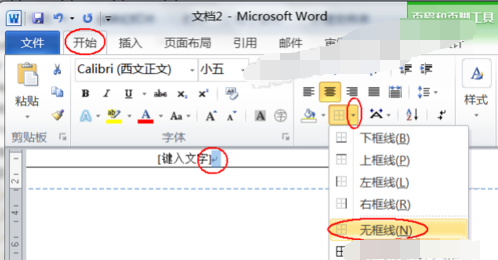
word电脑图解-6
返回正文我们可以看到页眉已经没有了下划线了
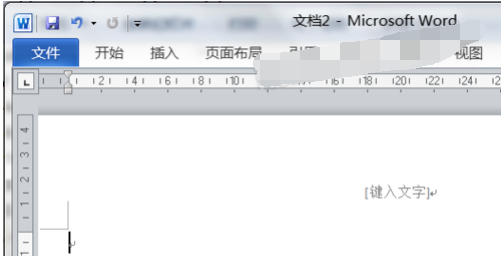
word电脑图解-7
关于word删除页眉横线的操作,小编跟大伙讲到这里了。还不知道怎么删除Word页眉横线的,可以试一下上述的方法去解决。
猜您喜欢
- 宏基旗舰版w7重装系统步骤2016/11/22
- bios恢复出厂设置,详细教您恢复默认设..2018/08/16
- office 2013如何激活,详细教您office..2017/12/01
- 怎样用u盘安装win7系统超详细教程..2016/11/22
- 电脑显示器不亮,详细教您电脑显示器不..2018/07/10
- appdata可以删除吗,详细教您appdata是..2017/12/19
相关推荐
- recycle.bin,详细教您recycle.bin是什.. 2018-09-01
- 电脑开机密码忘了怎么办 2020-01-14
- 最简单华硕xp系统重装教程 2016-11-22
- win7官方纯净安装教程 2016-12-15
- u盘pe装系统教程 2017-01-07
- 安装win7联想旗舰版64图文教程.. 2016-11-13




 粤公网安备 44130202001059号
粤公网安备 44130202001059号